Якщо ви заходите на сайт і шукаєте конкретний матеріал, вам, ймовірно, доведеться скористатися вбудованою в сторінку пошуковою формою. Проте, хоча такі ситуації трапляються не часто, є ще ресурси, на яких немає власної системи пошуку або вона настільки незручна, що користуватися нею практично неможливо.
В таких випадках найкращим рішенням стане використання пошукового движка Google. У цій статті ми розглянемо, як швидко і зручно виконати пошук на сайті за допомогою цієї пошукової системи.
Швидкий пошук по сайту
Напевно, ви знайомі з розширеними налаштуваннями пошуку на сторінках Google, які дозволяють шукати матеріали по певному домену. Однак для швидкого пошуку по конкретному сайту не обов’язково кожного разу переходити на сторінку Google та налаштовувати параметри пошуку.
Для цього достатньо в адресному рядку браузера додати перед адресою сайту слово site:, потім пробіл і ваш запит для пошуку. Наприклад, якщо ваш сайт — lifehacker.ru, то для пошуку по ньому ваш запит виглядатиме так: site:lifehacker.ru запит.
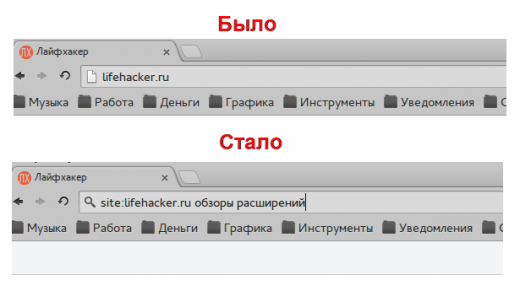
Створення постійного пошуку для сайту
Якщо ви плануєте регулярно шукати матеріали на певному сайті, цей процес можна ще більше спростити і прискорити. Для цього слід скористатися наступним алгоритмом.
- Відкрийте головну сторінку сайту, який вас цікавить.
- Введіть перед його адресою site: і додайте пошуковий запит, наприклад, слово test. Таким чином, ваш запит буде виглядати як: site:lifehacker.ru test.
- Копіюйте адресу зі сторінки результатів пошуку, яка буде виглядати, наприклад, так: https://www.google.com/search?q=site%3Alifehacker.ru+test&client=ubuntu&channel=cs&oq=site%3Alifehacker.ru+test
- Перейдіть до налаштувань Google Chrome, розділ Пошук та натискайте на кнопку Управління пошуковими системами.
- У вікні, що відкрилось, виберіть кнопку для додавання нової системи пошуку.
- У полі Посилання вставте раніше скопійовану адресу з результатами пошуку. Замініть слово test на %s. Введіть ім’я та ключове слово для цієї системи пошуку.
- Збережіть зміни та закрийте налаштування.
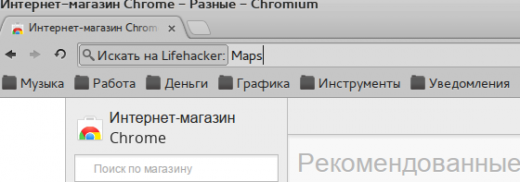
Тепер ви можете швидко виконувати пошук по вибраному сайту, використовуючи ваш браузер. Достатньо ввести в адресному рядку відповідну команду, натиснути Tab і побачити підказку для пошуку. Тепер залишиться лише ввести ваш запит та натискати Enter.
Таким чином можна створити безліч пошукових систем для різних сайтів, що робить пошук ще зручнішим та швидшим.
